
Na telefónoch iPhone so systémom iOS 13 a novším si môžete zobraziť históriu hovorov a odstrániť všetky hovory zo zoznamu Nedávne, alebo ak chcete, môžete jednoducho odstrániť jednotlivé hovory. Tento článok vám ukáže, ako na to.
Majte na pamäti, že ak máte zapnutý iCloud Drive, všetky zmeny, ktoré vykonáte v histórii hovorov na svojom iPhone budú zrkadlené na všetkých ostatných zariadeniach, ktoré môžu prijímať hovory a sú do nich prihlásené Apple ID .
Ako vymazať históriu hovorov na iPhone
- Spustite Telefón aplikáciu na vašom iPhone.
- Klepnite na ikonu Nedávne v spodnej časti obrazovky.
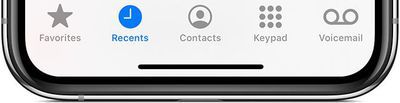
Apple uvádza na trh nový iPhone
- Klepnite Všetky v hornej časti obrazovky pre zobrazenie všetkých hovorov, príp Zmeškané zobraziť iba hovory, ktoré ste neprijali.
- Klepnite Upraviť v pravom hornom rohu obrazovky.
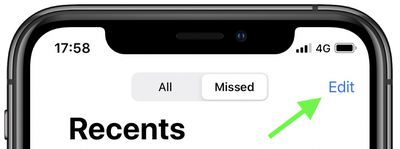
- Ak chcete vymazať celú históriu hovorov, klepnite na jasný v ľavom hornom rohu obrazovky. Ak chcete vymazať jednotlivé hovory jeden po druhom, klepnite na Odstrániť tlačidlo (červená ikona mínus) naľavo od hovoru a potom klepnite na Odstrániť .
- Dokončite klepnutím hotový v pravom hornom rohu obrazovky.
Tip: Jednotlivé hovory môžete odstrániť aj potiahnutím prstom doľava na hovore a klepnutím Odstrániť .
Rozdiel vo veľkosti iphone 11 a iphone 11 pro
Upozorňujeme, že ak nevidíte možnosti na vymazanie histórie hovorov, ako je popísané v krokoch vyššie, váš iPhone používa starú verziu mobilného operačného systému Apple a je potrebné ju aktualizovať na iOS 13 alebo novší.

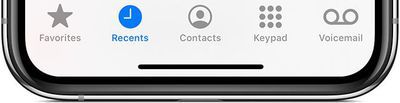
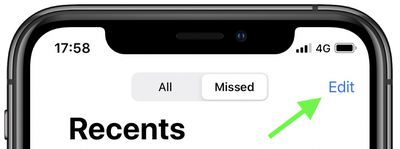
Populárne Príspevky